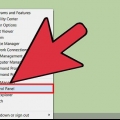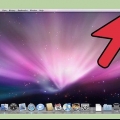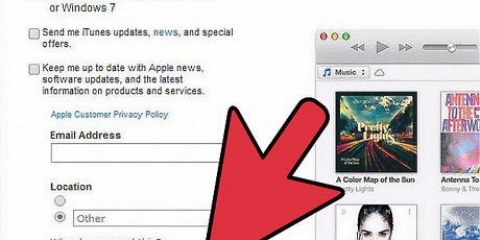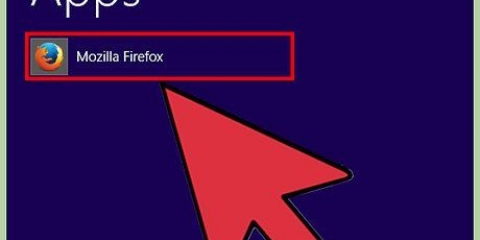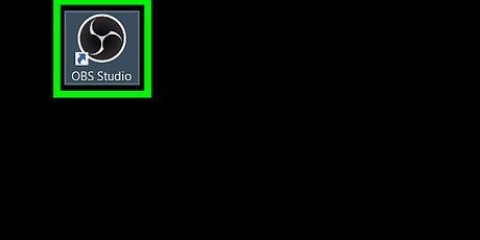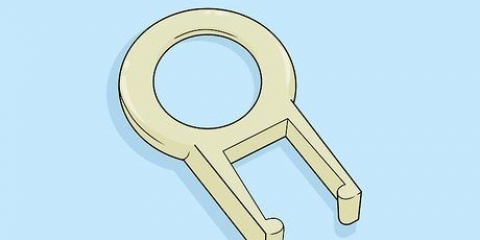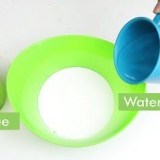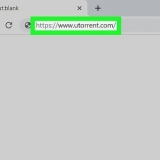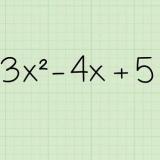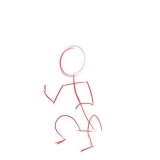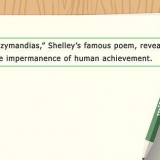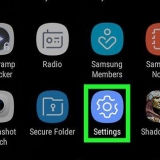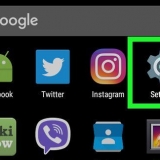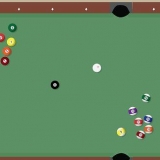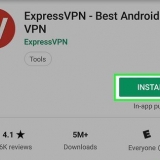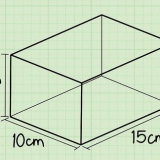Von alt+Tab ↹ Sie können zwischen geöffneten Fenstern wechseln . Von Tab ↹ Sie können die verschiedenen Menüoptionen besuchen. Von ↵ Enter öffnet die meisten Dinge, die Sie mit Ihren Pfeiltasten auswählen können. Von ⇧Umschalten+F10 öffne das Rechtsklick-Menü von allem, was ausgewählt ist.



Nummernblock – Bewegen Sie den Cursor nach oben, unten, links oder rechts, indem Sie entsprechend drücken 8, 2, 4 und 6 drücken. Mit den Tasten können Sie den Cursor diagonal bewegen 7, 9, 1, und 3. Tastatur - Bewegen Sie den Cursor nach oben, unten, links oder rechts, indem Sie drücken 8, k, SIE, Ö drücken. Mit den Tasten können Sie den Cursor diagonal bewegen 7, 9, J, und l.



Verwenden sie die tastatur zum klicken anstelle einer maus
Wenn Ihre Maus nicht richtig funktioniert, können Sie den Cursor mit Ihrer Tastatur bewegen und auf Objekte klicken. Es gibt zwar Tastenkombinationen zum Auswählen und Öffnen von Dingen, Sie können jedoch auch die Eingabehilfen Ihres Betriebssystems verwenden, um den Cursor mit den Pfeiltasten zu bewegen. Dies kann sehr nützlich sein, wenn Ihre Maus kaputt ist oder Sie die Maus physisch nicht bewegen können.
Schritte
Methode 1 von 2: Windows

1. Öffnen Sie die Systemsteuerung und wählen Sie"Leichtigkeit des Zugangs." Sie können die Systemsteuerung über das Startmenü öffnen.
- Wenn Sie keine funktionierende Maus haben und diese Optionen öffnen müssen, drücken Sie ⊞ Gewinnen und tippen "Barrierefreiheit." Wählen "Leichtigkeit des Zugangs" aus der Liste der Suchergebnisse mit den Pfeiltasten und drücken Sie ↵ Enter.

2. Wählen"Einfachere Bedienung der Maus." Dadurch werden die Optionen für die Zugänglichkeit der Maus geöffnet.
Wenn Sie keine funktionierende Maus haben, drücken Sie Tab wir sehen uns "Einfachere Bedienung der Maus" ausgewählt, und drücken Sie dann ↵ Enter.

3. Aktivieren Sie das Kontrollkästchen "Maustasten aktivieren" beim. Ermöglicht es Ihnen, die Zifferntasten Ihrer Tastatur als Maus zu verwenden. Sie sehen nun ein Maussymbol in der Taskleiste. Sie können auch klicken alt+⇧Umschalten+Nummer Drücken Sie diese Taste, um diese Funktion jederzeit in Windows zu aktivieren.
Wenn Sie keinen Ziffernblock auf Ihrer Tastatur haben, lesen Sie den letzten Schritt dieses Abschnitts.

4. Stellen Sie sicher, dass Num Lock aktiviert ist. Standardmäßig muss Num Lock aktiviert sein, damit die Maustasten funktionieren.

5. Bewegen Sie den Cursor mit dem Ziffernblock. Wenn die Maustastenfunktion aktiviert ist, können Sie den Cursor nach oben, unten, links und rechts bewegen, indem Sie drücken 8, 2, 4 und 6 drücken. Dazu verwenden Sie den Ziffernblock, nicht die Zahlenreihe am oberen Rand der Tastatur.
Sie können den Cursor diagonal bewegen, indem Sie drücken 7, 9, 1 oder 3 drücken.

6. Drücken Sie .5links klicken. Emuliert den Klick mit der linken Maustaste.

7. Drücken Sie .+doppelklicken. Dadurch erhalten Sie einen Doppelklick, damit Sie Programme starten und Ordner öffnen können.

8. Drücken Sie .-und dann weiter5mit der rechten Maustaste klicken. Dies klickt mit der rechten Maustaste auf den Cursor, über den sich der Mauszeiger bewegt, und öffnet das Rechtsklick-Menü. du wirst weitermachen / muss drücken, um den Rechtsklick zu deaktivieren.

9. Navigieren ohne den Ziffernblock. Wenn Sie keinen Ziffernblock auf Ihrer Tastatur haben, können Sie trotzdem ohne Maus navigieren. Nachfolgend finden Sie einige der nützlichsten Tastenkombinationen, die Ihnen beim Navigieren helfen.
Methode2 von 2:Mac

1. Öffnen Sie das Apple-Menü und wählen Sie Systemeinstellungen. Sie können Maustasten aktivieren, wodurch Sie die Tastatur als Maus verwenden können. Sie können dies über das Menü Systemeinstellungen aktivieren.

2. Wählen "Barrierefreiheit" und danach"Maus & Trackpad." Ermöglicht Ihnen, die Eingabehilfen Ihrer Maus einzustellen.

3. aktivieren Sie "Maustasten" durch das Menü. Aktiviert die Maustastenfunktion.
Wenn Sie keine funktionierende Maus haben, können Sie die Maustasten schnell aktivieren, indem Sie drücken ⌥Option+⌘ Befehl+F5 klicken.

4. Verwenden Sie den Ziffernblock oder Ihre Tastatur, um den Cursor zu bewegen. Mit OS X können Sie Ihren Cursor mit dem Ziffernblock oder mit einer bestimmten Buchstaben- und Zahlenfolge auf der alphanumerischen Tastatur bewegen.

5. Drücken Sie .5oderichklicken. Die Taste hängt von der Methode ab, mit der Sie den Cursor bewegen.
Liebt Strg und drücken Sie die Taste, um mit der rechten Maustaste zu klicken.

6. Drücken Sie .0odermklicken und halten. Ermöglicht das Ziehen von Objekten mit dem Cursor.

7. Drücken Sie ..die Maustaste loslassen. Lässt Sie alles ablegen, was Sie ziehen.

8. Schalten Sie die Maustasten wieder aus, indem Sie weiter tippen. Sie können nicht tippen, wenn die Maustastenfunktion aktiviert ist. Sie können diese Funktion schnell ein- und ausschalten mit ⌥Option+⌘ Befehl+F5.
"Verwenden sie die tastatur zum klicken anstelle einer maus"
Оцените, пожалуйста статью